- Autor Abigail Brown [email protected].
- Public 2023-12-17 07:01.
- E modifikuara e fundit 2025-01-24 12:24.
GodMode është një dosje e veçantë në Windows që ju jep akses të shpejtë në mbi 200 vegla dhe cilësime që zakonisht fshihen në Panelin e Kontrollit dhe dritaret dhe menutë e tjera.
Pasi të aktivizohet, GodMode ju lejon të bëni të gjitha llojet e gjërave, si hapja e shpejtë e defragmentuesit të integruar të diskut, shikimi i regjistrave të ngjarjeve, qasja në Menaxherin e pajisjes, shtimi i pajisjeve Bluetooth, formatimi i ndarjeve të diskut, ndryshimi i cilësimeve të ekranit, përditësimi i drejtuesve, hapni Task Manager, rregulloni cilësimet e miut, shfaqni ose fshihni shtesat e skedarëve, ndryshoni cilësimet e shkronjave, riemërtoni kompjuterin dhe shumë më tepër.
Mënyra se si funksionon GodMode është në të vërtetë shumë e thjeshtë: thjesht emërtoni një dosje bosh në kompjuterin tuaj siç përshkruhet më poshtë dhe më pas dosja do të kthehet në çast në një vend super të dobishëm për të ndryshuar të gjitha llojet e cilësimeve të Windows.
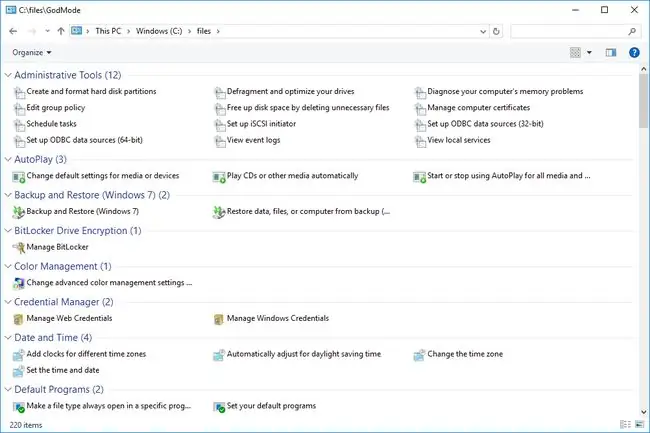
Hapat për aktivizimin e GodMode janë saktësisht të njëjta për Windows 11, Windows 10, Windows 8 dhe Windows 7. Dëshironi të përdorni GodMode në Windows Vista? Shikoni seksionin në fund të kësaj faqeje për më shumë informacion përpara se të vazhdoni me këto hapa. Windows XP nuk e mbështet atë.
Si të aktivizoni modalitetin e Zotit në Windows
-
Bëni një dosje të re, kudo që dëshironi.
Për ta bërë këtë, klikoni me të djathtën ose shtypni dhe mbani shtypur në çdo hapësirë boshe në çdo dosje në Windows dhe zgjidhni New > Dosja.

Image Duhet të krijoni një dosje të re tani, jo vetëm të përdorni një dosje ekzistuese që tashmë ka skedarë dhe dosje në të. Nëse vazhdoni te Hapi 2 duke përdorur një dosje që tashmë ka të dhëna në të, të gjithë ata skedarë do të fshihen menjëherë dhe ndërsa GodMode do të funksionojë, skedarët tuaj nuk do të jenë të aksesueshëm.
-
Kur ju kërkohet të emërtoni dosjen, kopjoni dhe ngjisni këtë në atë kuti teksti dhe më pas klikoni larg ose shtypni Enter:
Modaliteti i Zotit.{ED7BA470-8E54-465E-825C-99712043E01C}
Ikona e dosjes do të ndryshojë në një ikonë të Panelit të Kontrollit.
Edhe pse sapo paralajmëruam në hapin e mëparshëm që të përdorni një dosje bosh për të shkuar te GodMode, ekziston një mënyrë për të zbuluar skedarët tuaj dhe për ta kthyer GodMode nëse e keni bërë aksidentalisht këtë në një dosje ekzistuese. Shiko këshillën në fund të kësaj faqeje për ndihmë.
- Hap dosjen e re për të parë GodMode në veprim.
Çfarë është dhe nuk është mënyra e Perëndisë
GodMode është një dosje me akses të shpejtë plot me shkurtore për mjetet dhe cilësimet administrative. Gjithashtu e bën të lehtë vendosjen e shkurtoreve për ato cilësime kudo tjetër, si në desktopin tuaj.
Për shembull, në Windows 11, për të modifikuar variablat e mjedisit, mund të merrni rrugën e gjatë dhe të hapni Panelin e Kontrollit dhe më pas të lundroni te Sistemi dhe Siguria > System > Cilësimet e avancuara të sistemit, ose mund të përdorni GodMode për të hyrë në Modifikoni variablat e mjedisit të sistemit për të arritur në të njëjtin vend në më pak hapat.
Ajo që nuk është GodMode është një grup modifikimesh ose hakimesh të reja të Windows që ju jep funksione ose veçori të veçanta. Asgjë në GodMode nuk është unike. Në fakt, ashtu si shembulli i ndryshores së mjedisit, çdo detyrë e vetme e gjetur në GodMode është e aksesueshme diku tjetër në Windows.
Kjo do të thotë që nuk keni nevojë të aktivizoni GodMode për të bërë të gjitha këto gjëra. Task Manager, për shembull, sigurisht që mund të hapet shpejt në GodMode, por funksionon po aq shpejt, nëse jo edhe më shpejt, me Ctrl+ Shift + Esc ose shkurtore e tastierës Ctrl+Alt+Del.
Ngjashëm, ju mund të hapni Device Manager në disa mënyra përveç dosjes GodMode, si në Command Prompt ose nëpërmjet kutisë së dialogut Run. E njëjta gjë vlen edhe për çdo detyrë tjetër që gjendet në këtë dosje të veçantë.
Çfarë mund të bësh me modalitetin e Perëndisë
Ajo që ju ofron kjo dosje është paksa e ndryshme për secilin version të Windows. Pasi të aktivizoni dosjen GodMode, do të gjeni të gjithë këta tituj seksionesh, secili me grupin e vet të detyrave:
| Disponueshmëria e detyrës së GodMode | ||||
|---|---|---|---|---|
| Kategoria e veglave | Windows 11 | Windows 10 | Windows 8 | Windows 7 |
| Qendra e Veprimit | • | • | ||
| Shto veçori në Windows 8.1 | • | |||
| Mjetet Administrative | • | • | • | |
| Luaj automatike | • | • | • | • |
| Rezervimi dhe rivendosja | • | • | • | |
| Kriptimi i disqeve BitLocker | • | • | • | |
| Menaxhimi i ngjyrave | • | • | • | • |
| Menaxheri i Kredencialeve | • | • | • | • |
| Data dhe ora | • | • | • | • |
| Programet e parazgjedhur | • | • | ||
| Vegla për desktop | • | |||
| Menaxheri i pajisjes | • | |||
| Pajisjet dhe printerët | • | • | • | • |
| Display | • | • | ||
| Qendra e aksesit të lehtë | • | • | • | • |
| Siguria Familjare | • | |||
| Opsionet e File Explorer | • | • | ||
| Historiku i skedarit | • | • | • | |
| Opsionet e dosjeve | • | • | ||
| Fonts | • | • | • | • |
| Fillimi | • | |||
| HomeGroup | • | • | ||
| Opsionet e indeksimit | • | • | • | • |
| Infrared | • | |||
| Opsionet e internetit | • | • | • | |
| Tastiera | • | • | • | • |
| Gjuha | • | • | ||
| Cilësimet e vendndodhjes | • | |||
| Vendndodhja dhe sensorë të tjerë | • | |||
| Miu | • | • | • | • |
| Qendra e Rrjetit dhe Ndarjes | • | • | • | • |
| Ikonat e zonës së njoftimit | • | • | ||
| Kontrollet prindërore | • | |||
| Informacionet dhe Mjetet e Performancës | • | |||
| Personalizim | • | • | ||
| Telefon dhe modem | • | • | • | • |
| Opsionet e energjisë | • | • | • | • |
| Programet dhe veçoritë | • | • | • | • |
| Rikuperim | • | |||
| Rajoni | • | • | • | |
| Rajoni dhe gjuha | • | |||
| Lidhjet e aplikacionit në distancë dhe desktopit | • | • | • | • |
| Siguria dhe Mirëmbajtja | • | • | ||
| Tingull | • | • | • | • |
| Njohja e të folurit | • | • | • | • |
| Hapësira ruajtëse | • | • | • | |
| Qendra e sinkronizimit | • | • | • | • |
| Sistemi | • | • | • | • |
| Taskbar dhe navigacion | • | • | • | |
| Taskbar dhe menyja e fillimit | • | |||
| Zgjidhja e problemeve | • | • | • | • |
| Llogaritë e përdoruesve | • | • | • | • |
| Windows CardSpace | • | |||
| Windows Defender | • | • | ||
| Windows Firewall | • | • | • | • |
| Windows Mobility Center | • | • | ||
| Windows Tools | • | |||
| Përditësim i Windows | • | • | ||
| Dosje pune | • | • | • | |
Mund të përdorni GodMode edhe në Windows Vista, por vetëm nëse jeni në një botim 32-bit, pasi dihet se ka prishur versionet 64-bit dhe e vetmja rrugëdalje mund të jetë nisja në Safe Modifiko dhe hiq dosjen.
Si të zhbëni modalitetin e Perëndisë
Nëse duhet të hiqni GodMode, thjesht mund ta fshini dosjen për ta hequr qafe atë. Megjithatë, nëse duhet të fshini GodMode në një dosje që kishte tashmë të dhëna në të, mos e fshini.
Ne përmendëm më lart se duhet të bëni GodMode vetëm me një dosje që është bosh, ose përndryshe nuk do të keni akses në ato skedarë pasi dosja të jetë riemërtuar. Megjithëse kjo mund të duket si një mënyrë e pastër për të fshehur skedarët tuaj të ndjeshëm, mund të jetë paksa e frikshme nëse nuk jeni të sigurt se si t'i riktheni të dhënat tuaja.
Fatkeqësisht, nuk mund të përdorni Windows Explorer për të riemërtuar dosjen GodMode në emrin e saj origjinal, por ka një mënyrë tjetër…
Hapni Command Prompt në vendndodhjen e dosjes tuaj GodMode dhe përdorni komandën ren për ta riemërtuar atë në diçka tjetër si oldfolder:
ren "God Mode.{ED7BA470-8E54-465E-825C-99712043E01C}" Oldfolder
Pasi ta bëni këtë, dosja do të kthehet në normale dhe skedarët tuaj do të shfaqen siç e prisnit.






